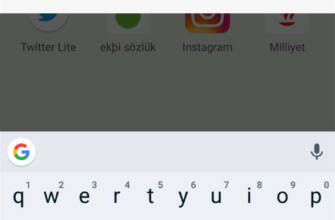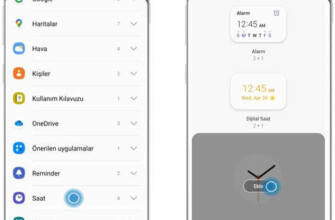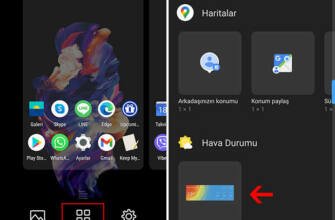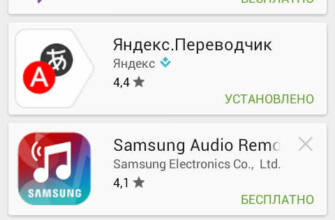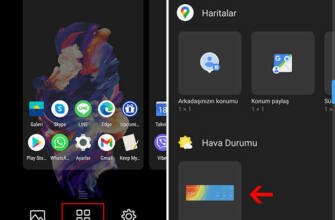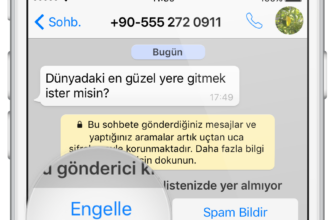Galaxy telefonun ana ekranına uygulamalar ve widget'lar nasıl eklenir?
Kısayol oluşturmak istediğiniz kişiye dokunup basılı tutun ve seçim onay işaretinin görünmesini bekleyin.
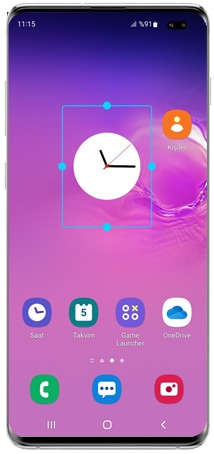
Android Ana Ekranına WhatsApp Sohbet Kısayolu Ekleme
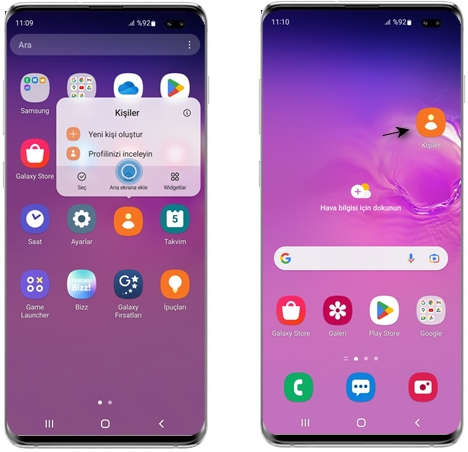
Pandemi nedeniyle insanların kısmen dışarı çıkabildiği bu günlerde özellikle sohbet yazılımlarına ilgi çok arttı, whatsApp çok kaliteli bir uygulama olmasa da en popülerlerinden biri.
Birçok kuruluş ve işletme artık çalışanlarından WhatsApp her zaman erişilebilir olması. WhatsAppBildiğiniz gibi. Facebook'a aittir ve sohbetler uçtan uca şifrelemeye sahiptir, böylece siz ve arkadaşlarınız arasındaki metin sohbetleri yalnızca siz ve sohbet ettiğiniz kişi tarafından görülebilir.
WhatsApp Uygulamayı ilk açtığınızda, genellikle eklediğiniz tüm kişileri içeren sohbetler ekranını alırsınız. sık iletişim halinde olduğunuz kişinin üzerine dokunarak mesajlaşma (Sohbet) ekranını açmanız gerekir. Bunu her zaman yapmak yerine Android telefonunuzun ana ekranında whatsApp'ta sık görüştüğünüz bir kişi için sohbet kısayolu oluşturabilirsiniz Böylece Whatsapp uygulamasını açmanıza ve normal kişinizden gelen whatsapp mesajlarını görüntülemek için sohbet bölümünden kişiyi seçmenize gerek kalmaz. Ana ekrandaki kısayol ile sohbet mesajlarına hızlıca erişebilirsiniz.
WhatsApp sohbet (Kişi) kısayolu nasıl oluşturulur
Whatsapp Sohbet (kişi) kısayolu iki farklı şekilde oluşturabilirsiniz. Bunları sırayla açıklayacağız.
1. Whatsapp uygulamayı açın
2. bir kısayol oluşturmak istiyorsunuz kontağa uzun dokunun (1) ve seçim onay işaretinin görünmesini bekleyin.
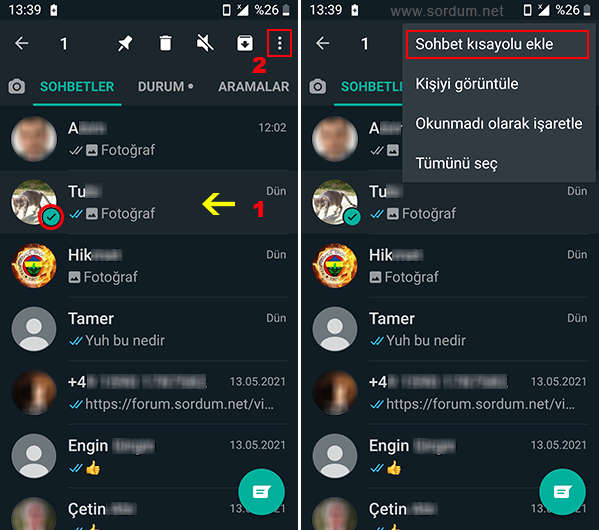
3. Sonra üzerine tıklayın 3 nokta (Ayarlar) simgesini (2) seçin ve Sohbet kısayolu ekleme Bölümü seçin. Ana ekrana ekle burada bulunan uyarı görünecektir Otomatik olarak ekle o kişinin whatsapp kısayolu telefonun ana ekranına eklenecektir.
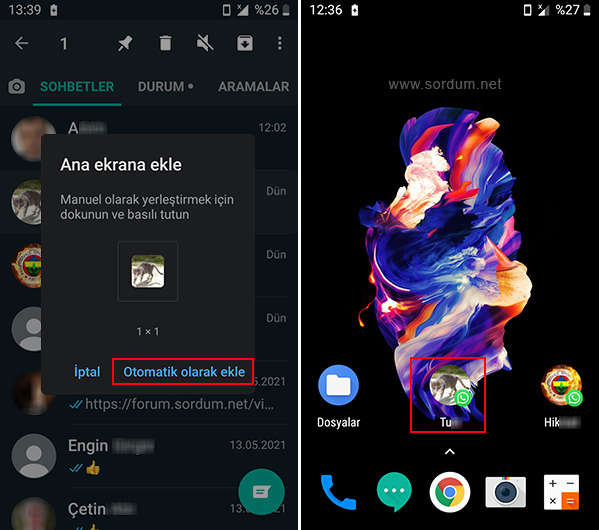
İkinci yöntemimizde Widget kullanarak aynı işlemi gerçekleştireceğiz.
1. Telefon ana ekranında parmağınızı boş bir alana bastırın ve basılı tutun ekran küçülür ve alt Widget'lar menüsü görünecektir, buraya dokunun.
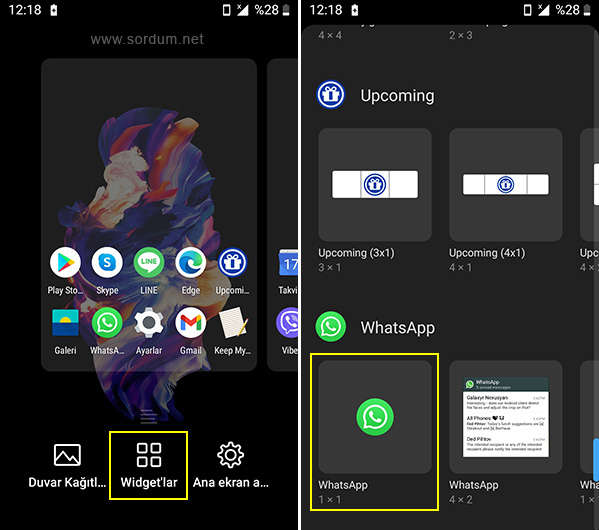
2. Bir sonraki ekranda WhatsApp uygulamasına dokunun ve basılı tutunana ekran görünecek ve Parmağınızı bıraktığınız anda whatsApp kısayolu ekrana eklenecektir ve hemen ardından Whatsapp sohbet ekranı açılacak buradan Bir kişiyi seçtiğiniz anda, ana telefon ekranına o kişiye giden bir kısayol eklenecektir.

Gelecekte bu Sohbet (Kişi) kısayolunu silmek istiyorsanız, üzerine uzun dokunun ve görüntülenen kaldırma özelliğini kullanın veya uzun dokunun ve ardından ekranın en üstüne sürükleyin ve ekranın en üstüne sürüklediğinizde görünen Kaldır metninin üzerine bırakın.
– WhatsApp'ta karanlık tema nasıl etkinleştirilir İşte
– WhastApp'ta sizi istemediğiniz gruplara ekleyemezler
– İşte Whatsapp gönderdiğimiz resimlerin boyutunu küçültmüyor
– WhatsApp Parmak İzi kilidi nasıl etkinleştirilir?
– WhatsApp'ta sohbet mesajlarını toplu olarak buradan silin
– Whatsapp'ta Çağrı Zil Sesi Nasıl Değiştirilir İşte
– WhatsApp'ta Mavi ve Gri Tik Nedir Nasıl Kaldırılır İşte
– WhatsApp'ta Duvar Kağıdı Nasıl Değiştirilir İşte
– Resmi Line'da whatsapp'ta buradan paylaşın
Android Ana Ekranına WhatsApp Sohbet Kısayolu Ekleme
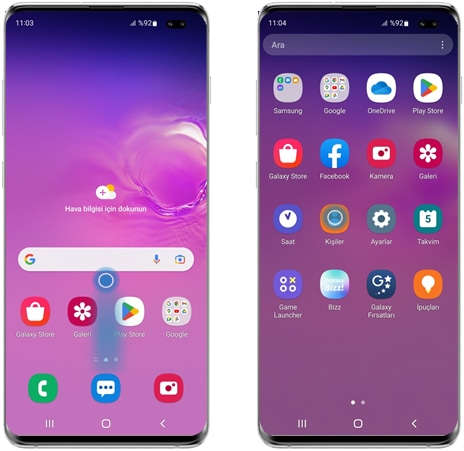
Pandemi nedeniyle insanların kısmen dışarı çıkabildiği bu günlerde özellikle sohbet yazılımlarına ilgi çok arttı, whatsApp çok kaliteli bir uygulama olmasa da en popülerlerinden biri.
Birçok kuruluş ve işletme artık çalışanlarından WhatsApp her zaman erişilebilir olması. WhatsAppBildiğiniz gibi. Facebook'a aittir ve sohbetler uçtan uca şifrelemeye sahiptir, böylece siz ve arkadaşlarınız arasındaki metin sohbetleri yalnızca siz ve sohbet ettiğiniz kişi tarafından görülebilir.
WhatsApp Uygulamayı ilk açtığınızda, genellikle eklediğiniz tüm kişileri içeren sohbetler ekranı ile karşılaşırsınız. Sık iletişim halinde olduğunuz kişiye dokunarak mesajlaşma (Sohbet) ekranını açmanız gerekir. Bunu her zaman yapmak yerine Android telefonunuzun ana ekranında whatsApp'ta sık görüştüğünüz bir kişi için sohbet kısayolu oluşturabilirsiniz Böylece Whatsapp uygulamasını açmanıza ve normal kişinizden gelen whatsapp mesajlarını görüntülemek için sohbet bölümünden kişiyi seçmenize gerek kalmaz. Ana ekrandaki kısayol ile sohbet mesajlarına hızlıca erişebilirsiniz.
WhatsApp sohbet (Kişi) kısayolu nasıl oluşturulur
Whatsapp Sohbet (kişi) kısayolu iki farklı şekilde oluşturabilirsiniz. Bunları sırayla açıklayacağız.
1. Whatsapp uygulamayı açın
2. bir kısayol oluşturmak istiyorsanız kontağa uzun dokunun (1) ve seçim onay işaretinin görünmesini bekleyin.
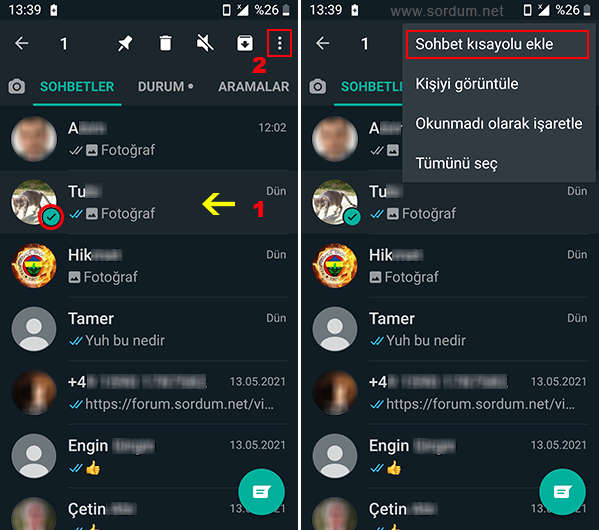
3. Sonra üzerine tıklayın 3 nokta (Ayarlar) simgesini (2) seçin ve Sohbet kısayolu ekleme Bölüm. Ana ekrana ekle burada bulunan uyarı görünecektir Otomatik olarak ekle o kişinin whatsapp kısayolu telefonun ana ekranına eklenecektir.
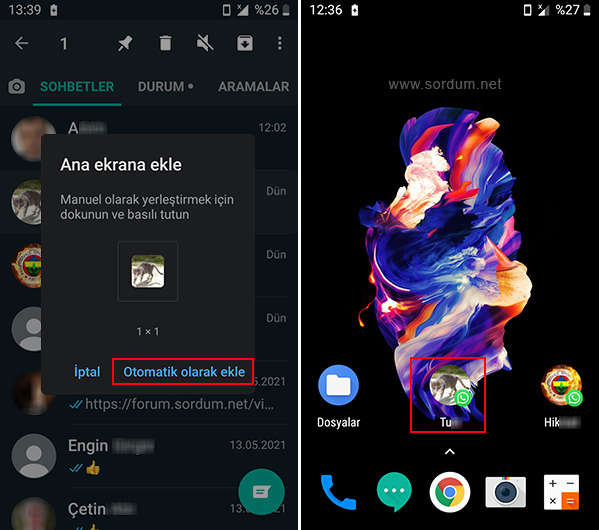
İkinci yöntemimizde Widget kullanarak aynı işlemi gerçekleştireceğiz.
1. Telefon ana ekranında parmağınızı boş bir alana bastırın ve basılı tutun ekran küçülür ve alt Widget'lar menüsü görünecektir, buraya dokunun.
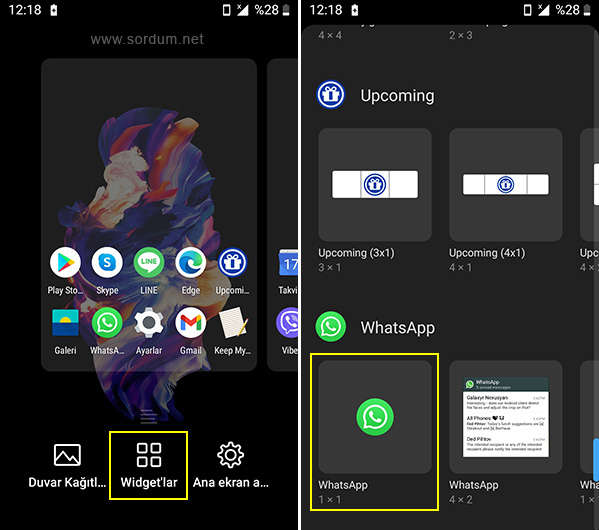
2. Bir sonraki ekranda WhatsApp uygulamasına dokunun ve basılı tutunana ekran görünecek ve Parmağınızı bıraktığınız anda whatsApp kısayolu ekrana eklenecektir ve hemen ardından Whatsapp sohbet ekranı açılacak buradan Bir kişiyi seçtiğiniz anda, ana telefon ekranına o kişiye giden bir kısayol eklenecektir.

Ana ekrana widget ekleme veya kaldırma
Uygulama simgesinin ana ekrandaki konumunu değiştirmek için, uygulama simgesine dokunup basılı tutun ve ekranda istediğiniz konuma sürükleyin ve ardından bu konuma yerleştirilene kadar bırakın. Ana ekrana ekle uyarısı görünecektir, Otomatik olarak ekle öğesini seçin ve bu kişinin whatsapp kısayolu telefonun ana ekranına eklenecektir.
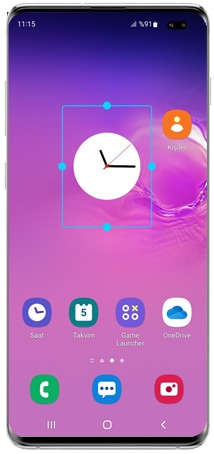
1. Ana ekranın boş alanına dokunun ve basılı tutun.
Ana ekrana widget ekleme veya kaldırma
Widget, cihazda zaten yüklü olan bir uygulamanın özelliklerinden birinin basit bir uzantısıdır. Widget'lar farklı boyutlarda gelir, özelleştirilebilir ve hızlı erişim için ana ekrandaki panellere yerleştirilebilir.
Örneğin, çalar saat widget'ı, saat uygulamasını açmak zorunda kalmadan yaklaşan uyarıları bir bakışta gösterir. Ana ekrana bir widget eklemek için lütfen aşağıdaki adımları izleyin.
1. Ana ekranın boş alanına dokunun ve basılı tutun.
2. Ekranın alt kısmında Widget'lar Seçeneğe dokunun.
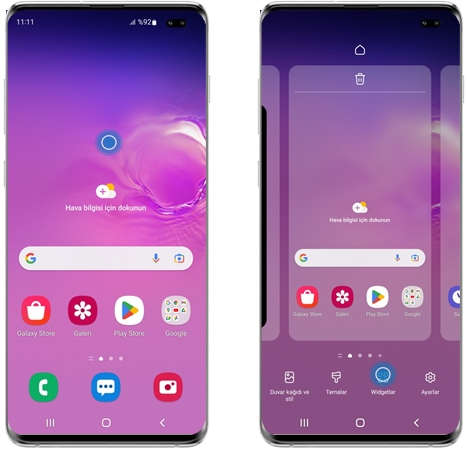
3. İstediğiniz widget'ı seçin (örneğin, saat widget'ı)
4. Widget türünü seçin ve Ekle widget'a tıklayın.
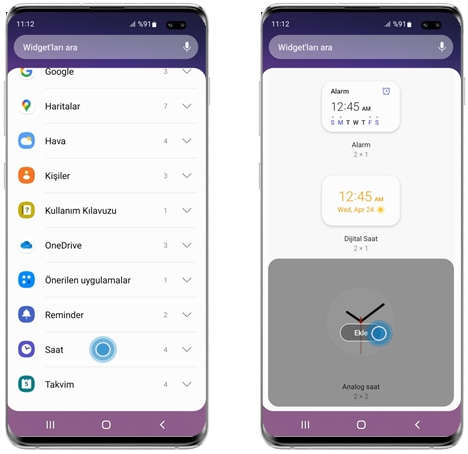
5. Seçilen widget için ek ayarlar belirlemeniz gerekebilir.
6. Seçtiğiniz widget artık ana ekranda görüntülenecektir.
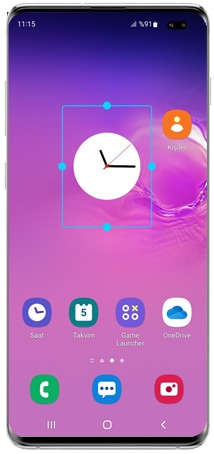
- Widget'ın ana ekrandaki konumunu değiştirmek için, widget'a uzun dokunun, ekranda istediğiniz konuma sürükleyin ve yerleştirmek için bırakın.
- Widget'ı ana ekrandan kaldırmak için üzerine uzun dokunun ve ardından kaldır öğesine dokunun. Widget'ın ana ekrandan kaldırılması uygulama ayarlarını silmez
Widget'ı ana ekrana yerleştirdikten sonra çeşitli seçenekler mevcuttur. Kullanılabilir seçenekler widget'a bağlı olarak değişebilir.
Yeniden Boyutlandır: Yeniden boyutlandırılabilen widget'ların kenarlarında beyaz bir çizgi olacaktır. Bu çizgiye dokunup sürükleyerek widget'ı yeniden boyutlandırabilirsiniz.
Renk: Widget'ınız için farklı bir renk ayarlayın. Bu seçeneğe widget'a dokunup parmağınızı basılı tutarak ve Ayarlar'ı seçerek erişebilirsiniz.
Şeffaflık: Görmeyi kolaylaştırmak için widget'ın şeffaflığını azaltın veya artırın. Bu seçeneğe, widget'a dokunup parmağınızı basılı tutarak ve Ayarlar'ı seçerek erişebilirsiniz.
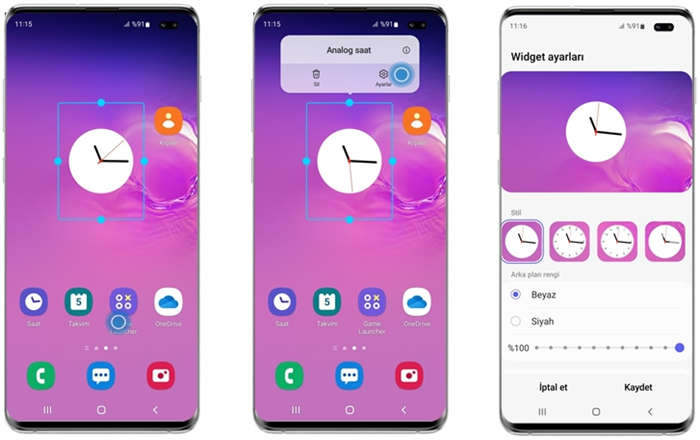
Cihaz ekran görüntüleri ve menüleri, cihaz modeline ve yüklü yazılım sürümüne bağlı olarak farklılık gösterebilir.
Samsung Members uygulaması nasıl kullanılır?
Samsung cep telefonunuz, tabletiniz veya giyilebilir cihazınızla ilgili sorunlar yaşıyorsanız, sorularınızı Samsung Members uygulaması aracılığıyla bize gönderebilirsiniz. Hata raporu gönderme hakkında daha fazla bilgi edinin.
Tamam: